IPhoneのモバイルデータ統計を自動的にリセットする方法

iPhoneのモバイルデータ統計を自動的にリセットする方法について詳しく解説します。ショートカットを利用して手間を省きましょう。
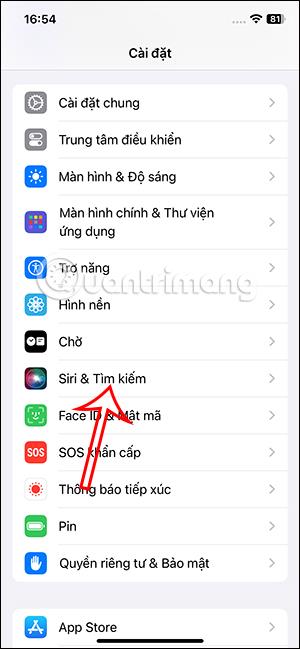
iPhone で Siri を呼び出す簡単な方法の 1 つは、Face ID を搭載したデバイスでサイド ボタンを使用することです。多くの人にとって、この設定は側面の電源ボタンを押すだけですぐに Siri を呼び出すのに役立ちますが、誤って電源ボタンを押して Siri を起動してしまう人も多くいます。電源ボタンから Siri を呼び出す方法をあまり使用しない場合は、以下の手順に従って iPhone の電源ボタンを使用して Siri のオンとオフを切り替えることができます。
iPhoneの電源ボタンを使用してSiriの呼び出しをオフにする手順
ステップ1:
まず、「設定」に移動し、「Siriと検索」をクリックしてiPhoneのSiriを調整します。
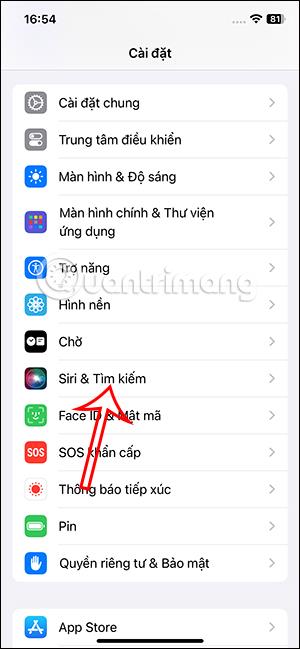
ステップ2:
新しいインターフェースに切り替えます。ここで設定が表示されます。サイドボタンを押して Siri をオンにします。ここでは、電源ボタンで Siri をオンまたはオフにするには、丸いボタンを左にスライドするだけです。ここで iPhone が Siri をオフにするかどうかを尋ねるので、「Siri をオフにする」をクリックします。
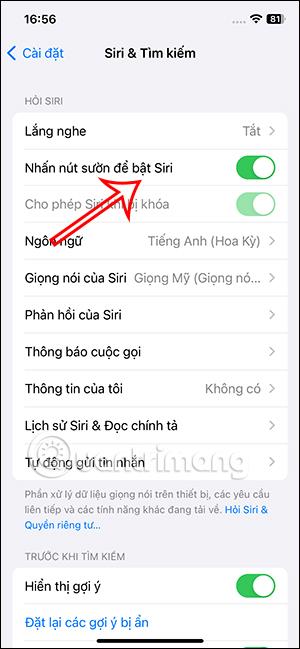
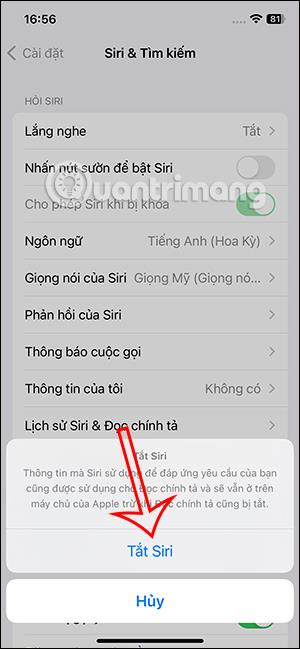
iPhone の電源ボタンを使用した Siri の呼び出しをオフにしました。
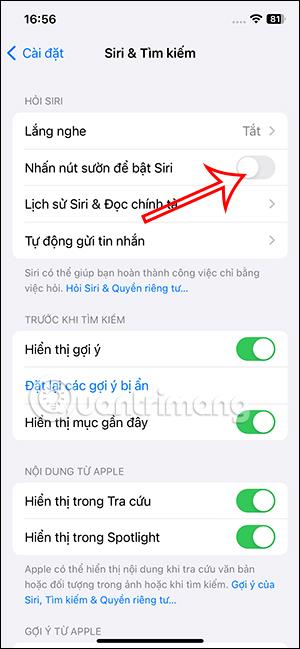
この機能を再度使用したい場合は、Siri と検索の設定でオンに戻してください。
iPhoneのモバイルデータ統計を自動的にリセットする方法について詳しく解説します。ショートカットを利用して手間を省きましょう。
Zen Flip Clock アプリケーションは、iPhoneユーザーがフリップ時計を簡単に設定するための優れたオプションを提供します。
サッカー愛好家なら、このライブアクティビティ機能を活用し、iPhoneのロック画面に2022年ワールドカップのスコアを表示する方法をチェックしましょう。
初めての iPhone にインストールした最初の iOS アプリが何だったのか気になりますか?この記事では、その確認方法を詳しく解説します。
Apple がリリースしたばかりの iOS 16 バージョンには興味深い機能がたくさんありますが、Android で見たことのある機能もいくつかあります。
この記事では、iPhoneでビデオを自動的に繰り返す方法を詳しく解説します。ループ再生の手順を簡潔に説明し、便利なヒントも紹介します。
この記事では、iPadのNoteアプリで手書きのメモをコピーして貼り付ける最も簡単な方法を紹介します。iPadを使って手書きをデジタル化する方法を学びましょう。
iPhoneのメモに署名を挿入する方法をご紹介します。この機能は文書の保護に役立ち、コンテンツの盗用を防ぎます。
iPhoneでイベントカレンダーをロック画面に表示し、必要なときに簡単に確認できる方法を紹介します。今後のスケジュールを忘れないために、カレンダーのアプリケーションを活用しましょう。
iPad用Safariブラウザで、お気に入りバーを簡単に管理する方法について詳しく説明します。お気に入りバーを表示することで、ウェブサイトへのアクセスがより便利になります。








